您在 Outlook 中將大型附件新增至電子郵件訊息時,出現「附件大小超過允許的限制」錯誤
原始 KB 編號: 2813269
徵狀
當您在 Microsoft Office Outlook 2013 中將附件新增至電子郵件訊息時,收到下列錯誤訊息:
您要附加的檔案比伺服器允許的檔案大。 請嘗試將檔案放入共用位置,然後改為傳送連結。
原因
根據您所使用的電子郵件帳戶類型而定,這個問題是因為下列其中一個原因所造成。
網際網路電子郵件帳戶 (POP3、IMAP 或 HTTP)
您收到此錯誤訊息的原因,是因為 Outlook 2013 及更新版本對網際網路電子郵件帳戶設定新的 20 MB (20480 KB) 預設附件大小限制。 此限制可避免電腦持續嘗試上載超過大部分網際網路服務提供者上限的超大型附件。 不論是新增一個超過 20 MB 的大型附件或總大小超過 20 MB 的多個附件,皆會受到此限制。
Microsoft Exchange Server 電子郵件帳戶
如果您使用的是 Exchange Server 信箱,當您將一或多個項目新增至郵件,且該附件的總大小超過 10 MB (10240 KB) 時,會收到此錯誤訊息 (根據預設)。 此附件限制與 Outlook 採用的網際網路電子郵件帳戶限制並不相關。 Exchange 信箱的限制是由 Exchange 系統管理員在 [傳輸設定內容] 對話方塊中設定的 [傳送大小上限] 設定所產生。
![[傳輸設定屬性] 對話方塊的螢幕擷取畫面。](../client/message-body/media/attachment-size-exceeds-the-allowable-limit-error/transport-settings-properties.png)
解決方案
修改預設附件限制的步驟會視您所使用的 Outlook 電子郵件帳戶的類型而定。
重要事項
本文包含如何修改登錄的相關資訊。 修改登錄之前,請務必先備份, 並了解如何在發生問題時還原登錄。 有關如何備份、還原和修改登錄的詳細資訊,請參閱 Windows 備份及登錄方法說明。
網際網路電子郵件帳戶 (POP3、IMAP 或 HTTP)
若要自行在 Outlook 中修改網際網路電子郵件帳戶的預設附件大小限制,請依照下列步驟執行:
結束 Outlook。
啟動 [登錄編輯程式]。
找出並選取下列其中一個登錄子機碼:
<HKEY_CURRENT_USER\Software\Microsoft\Office\x.0>\Outlook\Preferences
HKEY_CURRENT_USER\Software\Policies\Microsoft\Office\ x.0 \Outlook\Preferences注意事項
- <x.0> 佔位符代表您版本的 Office (16.0 = Office 2016、Office 2019、Office LTSC 2021 或 Microsoft 365、15.0 = Office 2013) 。
- 如果路徑不存在,請手動在登錄中建立路徑。
在此子機碼下新增下列登錄資料:
數值類型:DWORD
數值名稱:MaximumAttachmentSize
數值資料:指定附件大小總計上限的整數。 例如,指定 30720 (十進位) 可設定 30-MB 限制。注意事項
- 如果不要設定附件限制,請指定值為零 (0)。
- 如果要設定低於預設 20 MB 的限制,請指定低於 20 MB 的值。
結束 [登錄編輯程式]。
啟動 Outlook。
Microsoft Exchange Server 電子郵件帳戶
如果您使用的是 Exchange Server 帳戶,Outlook 不會使用網際網路電子郵件帳戶的 20-MB 新附件限制。 相反地,Outlook 會採用您在 Exchange 伺服器中設定的限制。 若要修改用來控制透過 Exchange Server 帳戶所傳送的郵件大小的限制,請依照下列步驟執行。
重要事項
這些步驟適用於 Exchange Server 2007。 類似的步驟可以用於其他 Exchange 版本。
這個 Exchange Server 設定適用於所有的 Outlook 版本。
請注意,當連線至 Exchange Server 2007 時,不支援 Outlook 2016。 如需詳細資訊,請參閱錯誤: 請停止,您應該等候安裝 Office 2016。您無法從目前的信箱接收郵件。
您必須是 Exchange 系統管理員,才可在下列步驟中執行變更。 一般的使用者無法存取 Exchange 管理主控台。
啟動 [Exchange 管理主控台]。
在 [組織設定] 下,選取 [集線傳輸]。 (步驟 2 和 3 的螢幕擷取畫面如下所示)
在 [通用設定] 索引標籤上,選取 [傳輸設定]。
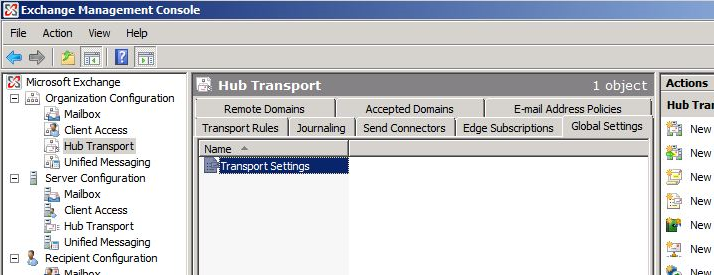
在 [動作] 窗格的 [傳輸設定]區段中,選取 [內容]。
在 [傳輸設定內容]對話方塊的 [一般] 索引標籤上,設定 [傳送大小上限 (KB)] 的值。
選取 [確定]。
注意事項
因為 Exchange 伺服器具有各種設定的快取,所以,此變更不會立即生效。 您可能必須等候數個小時的時間,Outlook 才會識別此變更。